Notities ordenen met tags en slimme mappen
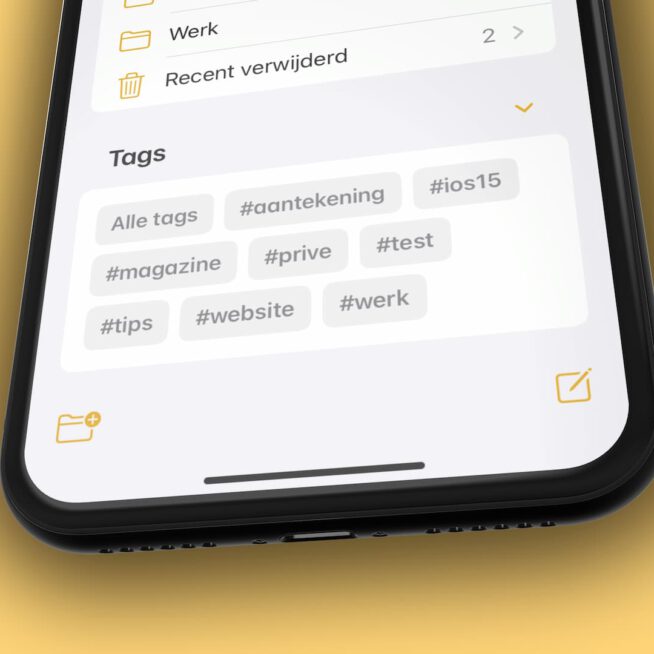
Direct aan de slag?
Zo werkt het
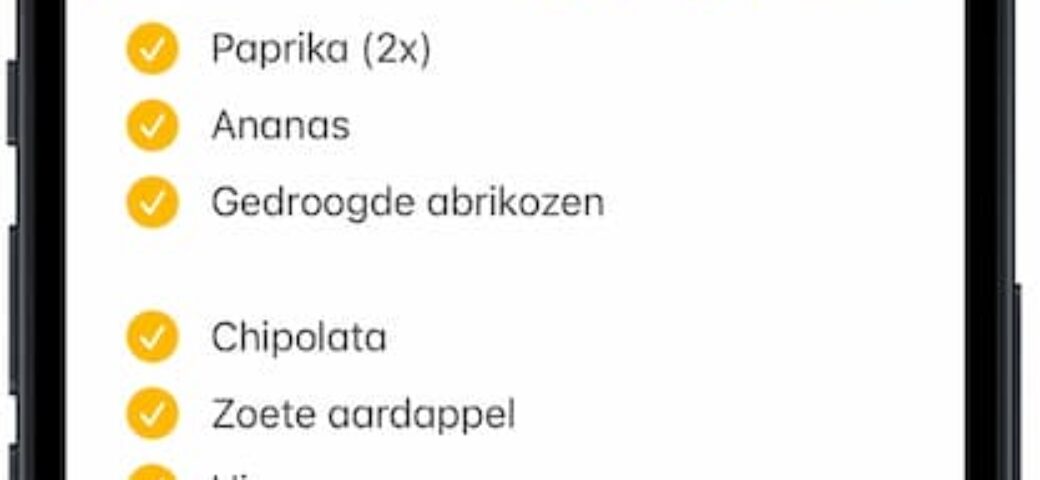
Taggen maar
Een tag is niets anders dan een zelfgekozen sleutelwoord met een # ervoor. Je typt het in je notitie, het kan in de lopende tekst of gewoon daaronder. De tag wordt geel nadat je hem getypt hebt.
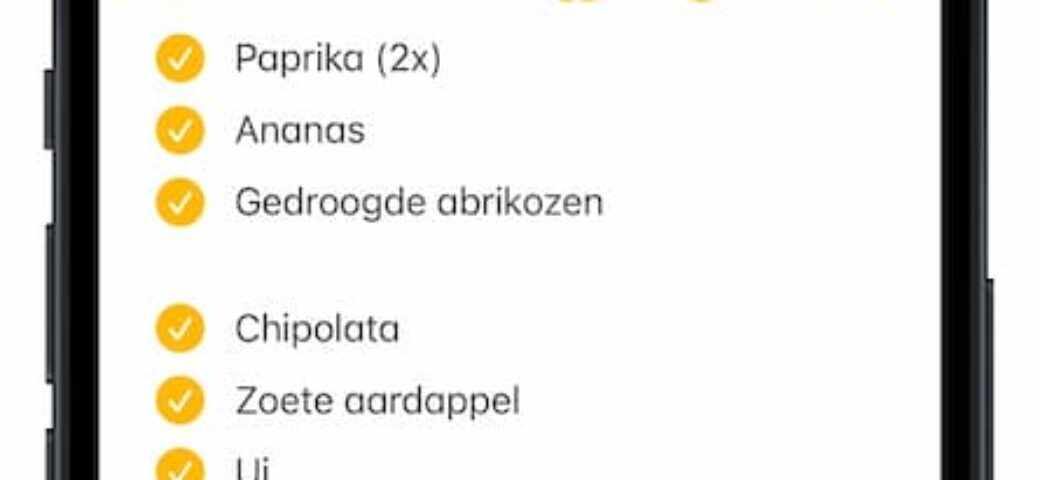
Automatisch aangevuld
De eerstvolgende keer dat je een # typt, verschijnen er boven het toetsenbord tags die je al eerder hebt aangemaakt. Tik erop om ze toe te voegen. Dit voorkomt een wildgroei aan tags en zo blijft het overzichtelijk.
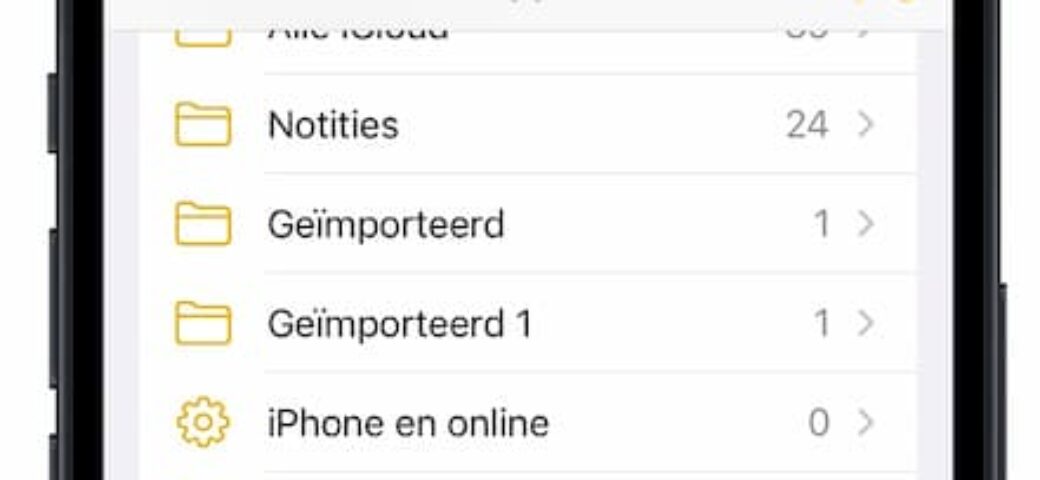
Zoeken op één tag
Open het overzicht met je mappen. Helemaal onderaan zie je alle tags die je in je notities hebt gebruikt. Tik je op een van de tags? Dan krijg je een overzicht met alle notities die hiermee gemarkeerd zijn.
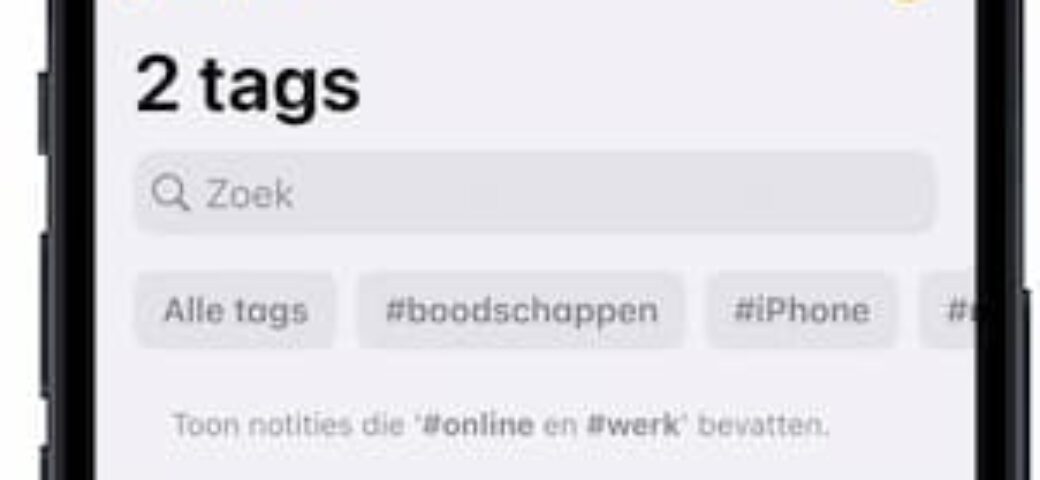
Of op meer tags
Bovenaan in het scherm zie je de gekozen tag, daaronder de hiermee gemarkeerde notities. Kies in de rij boven voor een tweede (of derde, of vierde) tag om de selectie te verkleinen. Je ziet dan notities met ál die tags.
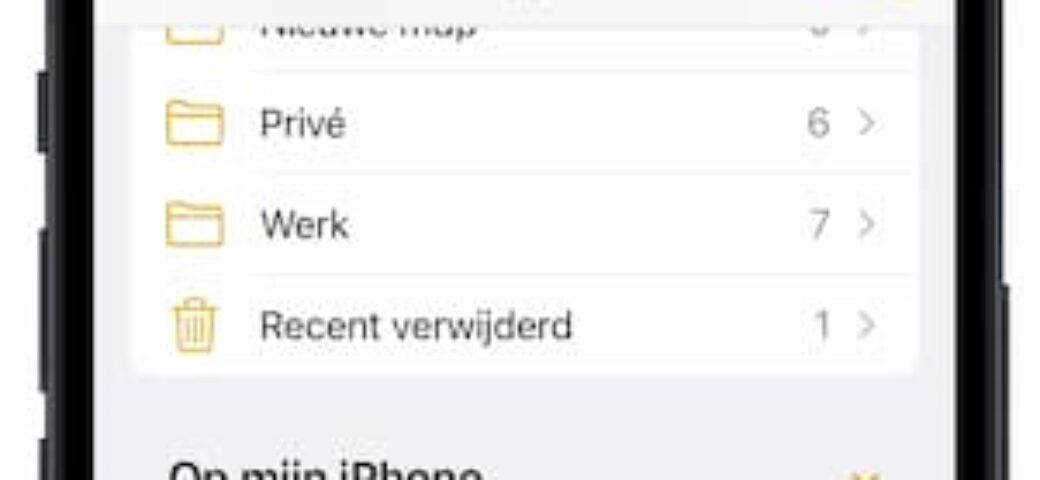
Snel een slimme map aanmaken
Wil je vaak notities raadplegen die steeds hetzelfde setje tags hebben? Ga dan eerst weer naar het mappenoverzicht, en tik linksonder op het mapje met de plus. Er verschijnt een menuutje waarin je de locatie kunt kiezen. Wij kiezen hierin voor ‘iCloud’. Tik daarna op ‘Nieuwe slimme map’.
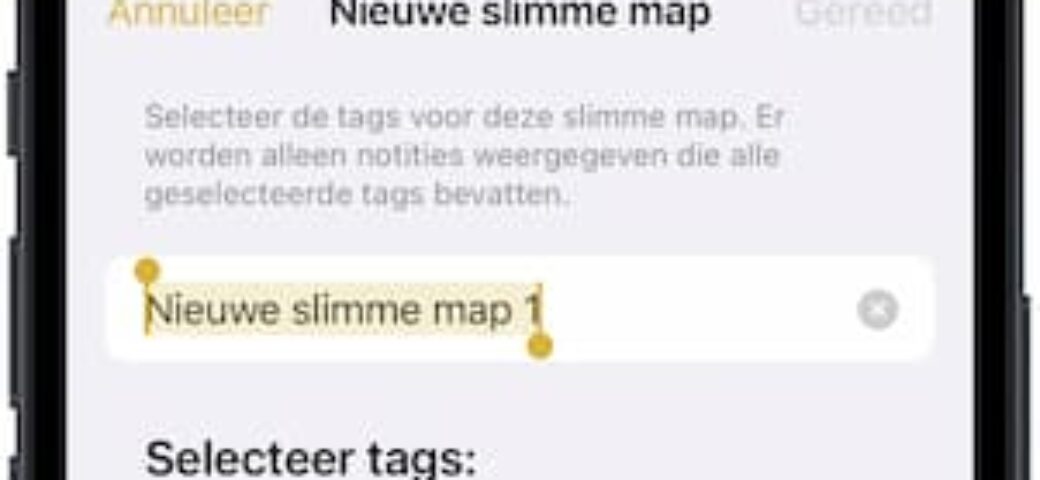
Bedenk een naam
Geef je slimme map een naam. Je iPhone genereert automatisch al een naam waarin de geselecteerde tags verwerkt zijn, maar je kunt ook zelf iets bedenken. Staat er iets, dan klik je op ‘Bewaar’.
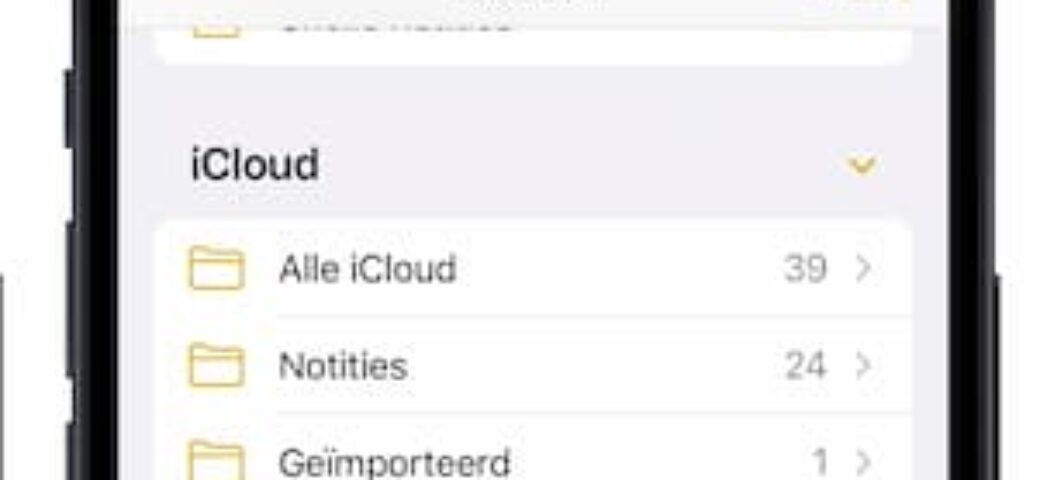
Snel naar je map
Je vindt je slimme map in het overzicht met mappen. Slimme mappen zijn herkenbaar aan het tandwieltje ervoor. Houd je vinger langer op de map om hem te bewerken: kies bijvoorbeeld andere tags.
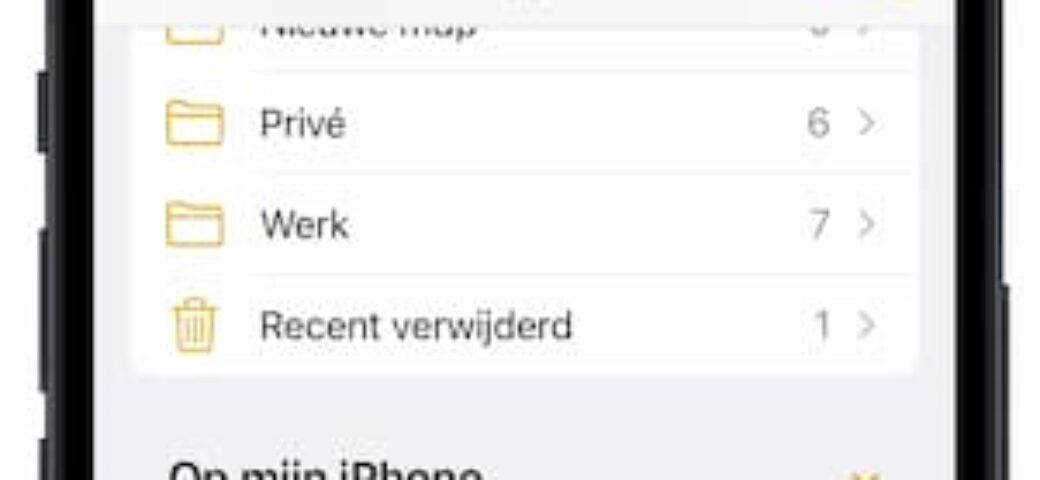
Alternatief
Nog een manier voor het aanmaken van een slimme map: tik in het mappenoverzicht op het mapje linksonder. Kies de locatie, bijvoorbeeld iCloud, en dan ‘Nieuwe slimme map’. Doorloop de vervolgstappen.
Hier vind je de belangrijkste functies
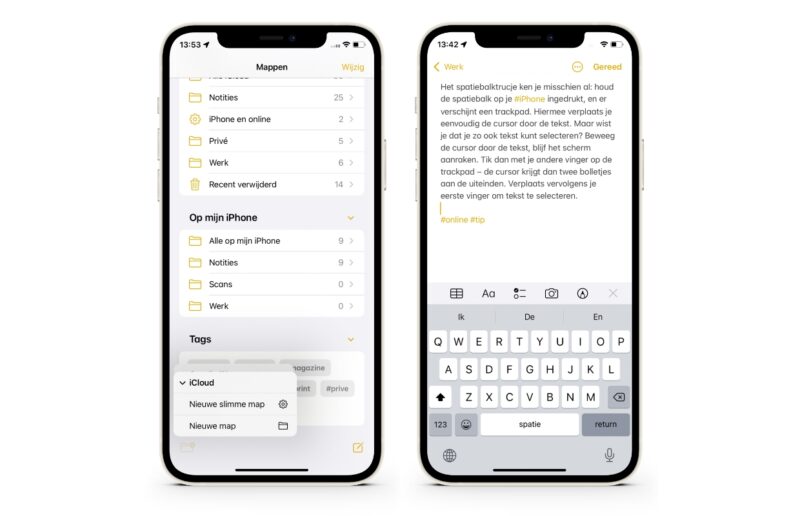
Als je je notities in iCloud hebt staan, verschijnen ze automatisch ook op je Mac en je iPad. De tags en slimme mappen zie je daar ook terug. Het is dan wel belangrijk dat je Mac en iPad geüpdatet zijn naar respectievelijk macOS Monterey en iPadOS 15.







